
Let it Snow
un tutoriel de Alexia

 |
Materiel :
2 tubes paysage d’hiver
1 tube visage de femme
1 tube principal
Neige ICI
Masque
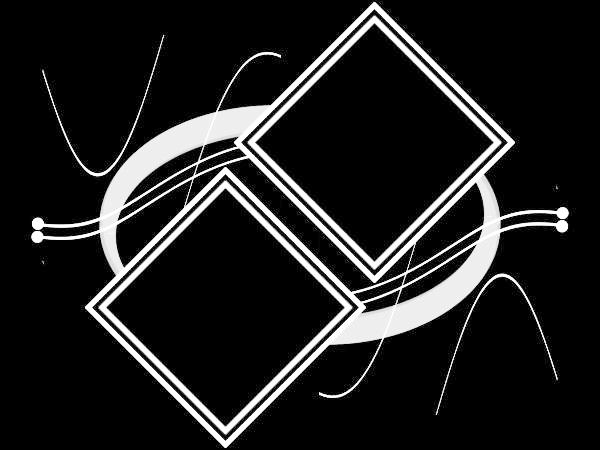
Filtres
VM splasch !
VM Natural
Filtre Toadies
On commence,
1 Ouvrir tout les tubes et dupliquer fermer les originaux
2 Ouvrir un nouveau calque transparent de 700 x 500
3 Faire un dégradé couleur claire en avant plan / couleur foncée en arrière plan Linéaire 45/ 8 d’un de vos paysages
4 Verser sur le calque, sélectionner tout
5 Copier coller le tube paysage dans la sélection, déselectionner.
6 Filtre VM Natural / splasch! par défaut
7 Filtre VM Toolbox / softborder 27/255/255/255/0/4
8 Nouveau calque verser votre dégradée mais rectangulaire 45/3
9 Agencer vers le bas / unire visible
10 Calque / charger masque du disque, chercher Masque Sylvie Erwan 19 , unire le groupe
11 Nouveau calque
12 Verser votre dégradé / radiale 45 /8
13 Filtre VM Naturale / splasch ! par défaut 2fois
14 Effets / effets de bords / accentuer
15 Dupliquer le calque
16 Filtre VM Distorsion / radiator 210/60/253/120/41/30
17 Filtre Toadies /weawer par défaut
13 Mettre ce calque sur 50 d’opacité
14 Fermer les deux calques du fond
15 Saisir avec le lasso / point par point les deux carrés au centre
16 Copier coller le tube paysage dans la selection / déselectionner
17 Copier coller le second paysage
18 Agencer vers le bas en dessous du masque
19 Gommer ce qui dépasse autour de l’élipse du masque
20 Mettre ce calque en mode luminescence héritée et selon gout entre 34 et 40 d’opacité
21 Ouvrir de nouveau les calques du fond
22 Placer vous sur le calque de masque
23 Effets / effets 3D / ombre portée -1/11/97/25 couleur foncée
24 copier coller le tube visage , placer comme sur le modéle
25 Redimmensionner ce calque de tel manière qu’il se place entre les lignes du fond / Opacité du calque à 50
26 signez et fusionner tout
27 Image / ajouter une bordure de 1 pixel couleur foncée
28 Image / ajouter une bordure de 10 pixel blanc
29 saisir avec la bagette magique et verser votre dégradé radiale / inverser
30 Sélection / inverser
31 Effets / effet 3D / ombre portée 0/0/100/25/ noir
32 Effets / découpage 0/0/50/15
33 Image / ajouter une bordure de 1 pixel couleur foncée
34 Reselectionner comme au passage 15 les carrées du masque
35 Transformer en calque
36 Dupliquer 9 fois le calque , vous devez avoir 10 calques en tout
37 Renommer ces calques 1 / 2 / 3 / 4 / etc....
38 Ouvrir le tube SneewBieke
39 copier le calque 1
40 Placer vous sur le calque 1 de votre tag
41 Coller dans la sélection , fermer le calque
42 Tube SneewBieke placer vous sur le calque 2 copier
43 Placer vous sur le calque 2 de votre tag
44 Coller dans la sélection, fermer le calque
45 Faite ainsi avec les 8 calques restants
46 Ouvrir calque 1
47 Copier coller votre tube Principale
48 Redimensionner si nécessaire mais pas trop petit
49 Dupliquer ce calque
50 Placer vous sur le calque du dessous
51 Effets / effet de distorsion vers la gauche 100, mettre ce calque en mode écran
52 Placer vous sur le calque du dessous , redimmensionner à 75 %
53 Effets / effets 3D / Ombre portée /ombre sur calque cochée 3/-7/100/20 couleur foncée mettre en lumière héritée
54 Placer votre écriture comme sur le modéle mette le calque en mode héritée
Ouvrir Animation shop
Faites copier avec union
Aller dans animations shop
Et coller comme une nouvelle animation
Retournez dans psp fermer le calque 1 d’animation neige
Ouvrer le calque 2 d’animtion neige , coller avec union
Aller dans animation shop et coller après l’image active
Retourner dans psp fermer le calque 2
Ouvrer le calque 3 d’animtion neige , coller avec union
Aller dans animation shop et coller après l’image active
Faites cela avec tous les 8 calques d’animation neige restants
Regarder avec la visionneuse si cela vous plait
Enregistrer en GIF
Pour envoyer sur l’école
L’image sera trop lorde il vous faudra donc l’envoyer en mettant
Le tout sur un serveur d’image
Pour mettre sur votre mail
Retour avec la flêche
Selection / selectionner tout
Animation / redimensionner soit vous mettez 80 % donc vous l’enverrez
Sans musique
Soit vous mettez 70 % et la musique se peut ajouter
Enregister a nouveau avec un autre nom
Merci d’avoir fait mon tuto
Alexia